Ostateczny przewodnik na temat omijania weryfikacji konta Google
Autor: Nathan E. Malpass, Ostatnia aktualizacja: 7 lutego 2020 r
Mam smartfona z Androidem, z którego korzystam każdego dnia i mam powiązane z nim konto Google. Problem polega na tym, że zapomniałem hasła powiązanego z tym kontem Google i nie mogę go odzyskać za pomocą komputera. Teraz muszę wiedzieć jak ominąć Weryfikacja konta Google lub faktyczne zabezpieczenie fabryczne, które jest dostarczane z moim telefonem. Jak mam to zrobic?
~ Użytkownik smartfona z Androidem
Część I: WprowadzenieCzęść II: Jak dezaktywować FRP na urządzeniach z AndroidemCzęść III: Omijanie funkcji przywracania ustawień fabrycznych (FRP) lub weryfikacji konta Google dla różnych marek telefonówCzęść IV: Używanie aplikacji do omijania FRPCzęść V: Wnioski
Ludzie również czytająJak naprawić problem z synchronizacją Dysku Google?Przewodnik na temat usuwania paska wyszukiwania Google na Androida
Część I: Wprowadzenie
Google zadbał o to, aby bezpieczeństwo użytkowników znalazło się przede wszystkim na ich liście. Dlatego w nowej wersji Androida 5.1 (Lollipop) firma Google wprowadziła funkcję zabezpieczeń uniemożliwiającą faktyczne korzystanie z telefonów na wypadek kradzieży lub zagubienia. W ten sposób ważne dane zawarte w telefonie będą chronione. Jednak nawet w takim przypadku może to być duży problem dla użytkowników, którzy zapomnieli rzeczywiste hasła do swoich kont Google. A jeśli nie będą w stanie odzyskać tego hasła lub konta Google, telefon również stanie się bezużyteczny.
Dlatego konieczne jest ominięcie weryfikacji bezpieczeństwa Google lub ochrony, jeśli chodzi o resetowanie telefonu do ustawień fabrycznych. Czym dokładnie jest tak zwana ochrona przywracania ustawień fabrycznych lub weryfikacja konta Google? Cóż, gdy telefon zostanie zgubiony, dana osoba może wykonać proste przywracanie ustawień fabrycznych, aby móc ponownie korzystać z telefonu, nawet jeśli ma on zabezpieczenie ekranu. Jednak sytuacja zmieniła się wraz z wersją Androida 5.1 (Lollipop).
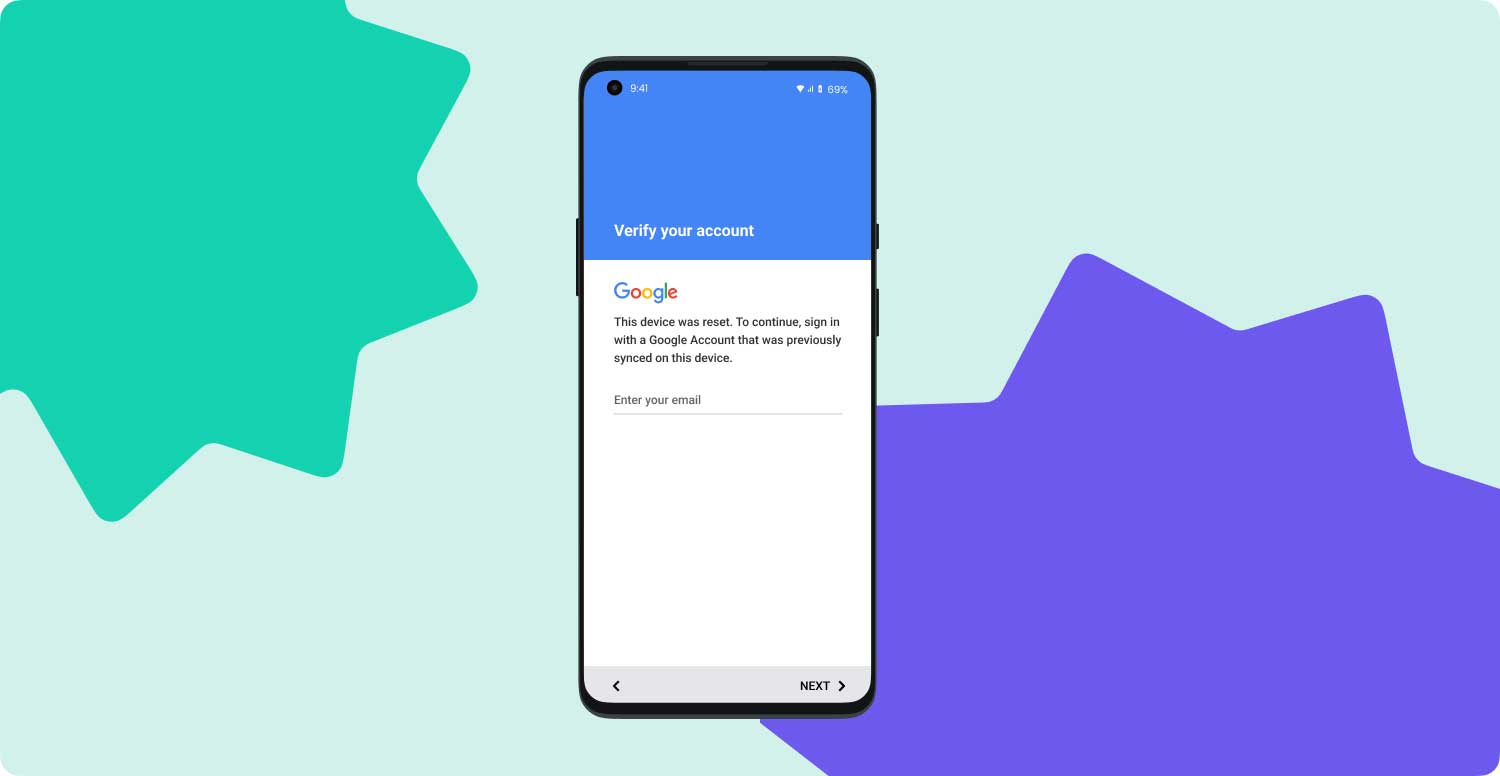
Teraz Google zaproponował tak zwaną ochronę przed FRP lub przywracaniem ustawień fabrycznych. Można to również nazwać weryfikacją konta Google. W ten sposób nie można używać telefonu, nawet jeśli zostanie w nim przywrócony ustawienia fabryczne. Aby ponownie uzyskać dostęp do telefonu, należy wprowadzić dane logowania do konta Google, które było wcześniej powiązane z telefonem. Oznacza to, że jeśli twój telefon zostanie skradziony, nie będzie można go używać, dopóki nie zostanie pominięta weryfikacja Google. Całkiem nieźle, prawda?
Jeśli więc masz telefon i przywróciłeś ustawienia fabryczne bez znajomości poświadczeń konta Google, możesz mieć duże problemy. To, co musisz zrobić, to ominąć FRP (Factory Reset Protection) lub weryfikację konta Google. W tym artykule nauczymy Cię, jak to zrobić. Przedstawimy różne metody, które powinieneś zrobić, aby ominąć wspomnianą FRP w ramach różnych marek telefonów. Zacznijmy od dezaktywacji FRP na urządzeniach z Androidem.
Wskazówka dotycząca premii:Przed operacjami na telefonie możesz najpierw przenieść dane z urządzenia na inne telefony lub komputery w celu wykonania kopii zapasowej danych, aby uniknąć niepotrzebnej utraty danych za pomocą Przeniesienie telefonu FoneDog.
Część II: Jak dezaktywować FRP na urządzeniach z Androidem
Kiedy zacząłeś korzystać z telefonu, dodałeś do niego własne konto Google, aby z niego korzystać. Gdy to nastąpi, funkcja przywracania ustawień fabrycznych jest włączana automatycznie po dodaniu własnego konta Google. Aby wyłączyć FRP, wystarczy usunąć wspomniane konto Google. Oto jak to zrobić:
Krok 01 - Przejdź do Ustawień.
Krok 02 - Przejdź do kont.
Krok 03 - Przejdź do Google.
Krok 04 - Wybierz własne konto.
Krok 05 - Wybierz wspomniane konto.
Krok 06 - Naciśnij ikonę znajdującą się w rogu (prawy górny róg). Krok 07 - Pojawi się menu. To menu będzie miało trzy opcje. Wybierz opcję Usuń konto.
Wskazówka: Jeśli chcesz wyodrębnić dane z zepsutej serii Samsung Galaxy, postępuj zgodnie z instrukcjami tutaj.
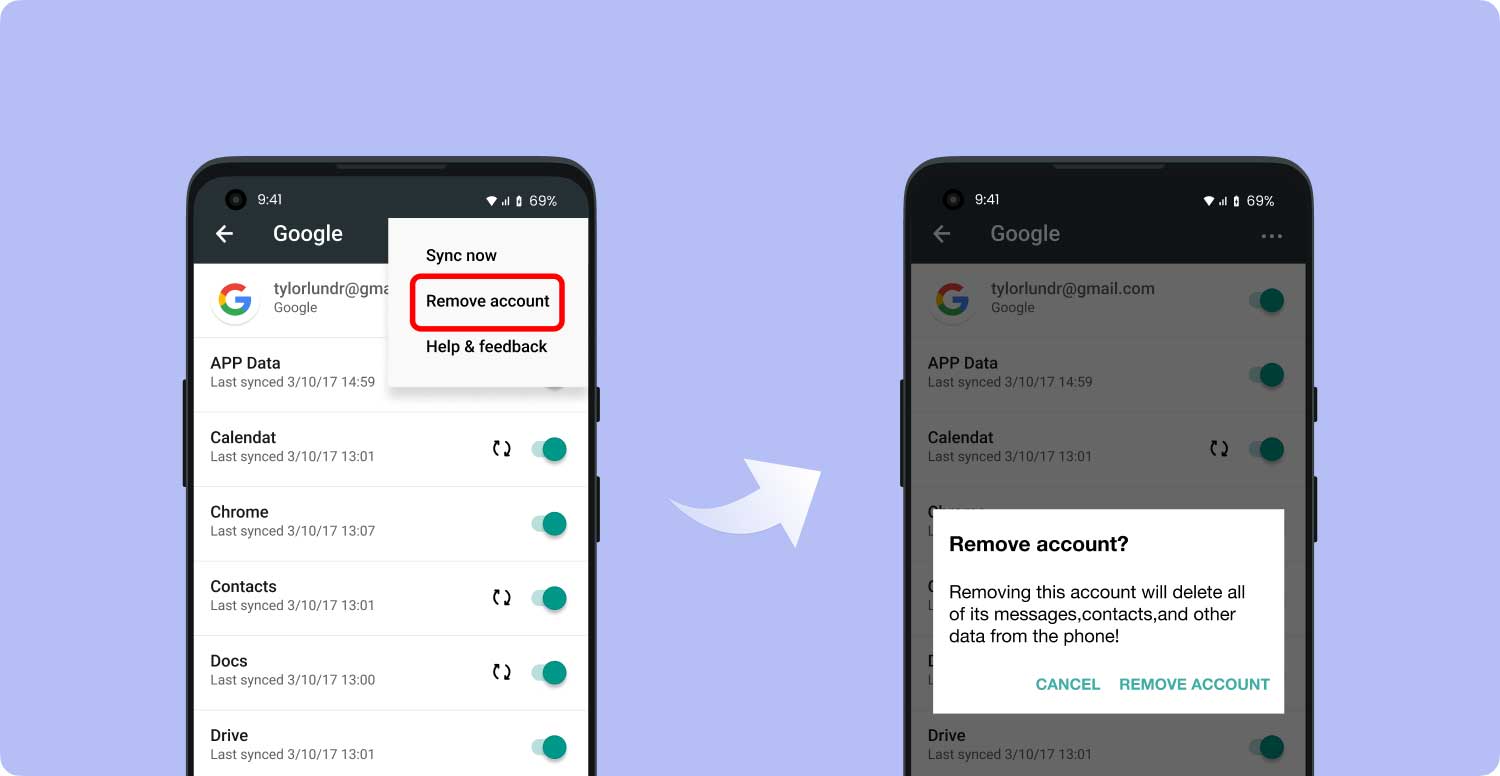
Część III: Omijanie funkcji przywracania ustawień fabrycznych (FRP) lub weryfikacji konta Google dla różnych marek telefonów
Omówimy tutaj różne marki telefonów. Marki te obejmują między innymi Samsung, LG, HTC. Zacznijmy od telefonów Samsung. Marka 01: Ominięcie FRP lub weryfikacja kont Google dla telefonów Samsung
Samsung jest jednym z najlepszych graczy, jeśli chodzi o sprzedaż smartfonów na całym świecie. Właśnie dlatego wielu użytkowników urządzeń Samsung ma problem z FRP lub weryfikacją konta Google. Poniżej znajdują się kroki lub instrukcje, w jaki sposób ominąć ochronę przywracania ustawień fabrycznych (FRP) dla urządzeń Samsung (zwłaszcza Samsung Galaxy):
Krok 01 - Przywróć ustawienia fabryczne w urządzeniu Samsung.
Krok 02 - Poczekaj, aż urządzenie zrestartuje się. Poczekaj również, aż pojawi się monit o wybranie określonego języka.
Krok 03 - Wybierz żądany język. Następnie przejdź dalej.
Krok 04 - Podłącz urządzenie do sieci Wi-Fi.
Krok 05 - Następna część wyświetli monit o podanie konta Google. Co należy zrobić, to dotknąć pola tekstowego, w którym konto powinno być faktycznie założone. Poczekaj, aż pojawi się klawiatura.
Krok 06 - Stuknij znak @ i przytrzymaj go przez chwilę. Poczekaj, aż zostanie wyświetlone menu podręczne Ustawienia.
Krok 07 - Wybierz Ustawienia klawiatury Google.
Krok 08 - Naciśnij trzy kropki znajdujące się w górnej części ekranu. Lub jeśli używasz innej wersji systemu operacyjnego Android, możesz także nacisnąć Więcej.
Krok 09 - Naciśnij opcję Pomoc i opinie.
Krok 10 - Wybierz dowolny element, który pojawi się na liście później.
Krok 11 - W sekcji Pomoc kliknij opcję Używanie klawiatury Google.
Krok 12 - Naciśnij i przytrzymaj przez chwilę, aby wybrać dowolny tekst znajdujący się na stronie.
Krok 13 - Naciśnij Wyszukaj w Internecie. Znajduje się w górnej części ekranu. Zwykle znajduje się w prawym górnym rogu.
Krok 14 - Pojawi się określone pole wyszukiwania. Usuń tekst, który będzie wyświetlany w polu wyszukiwania.
Krok 15 - Wpisz ustawienia w polu wyszukiwania.
Krok 16 - Przewiń ekran w dół, aż zobaczysz opcję „Informacje o telefonie”. Naciśnij tę opcję.
Krok 17 - Wejdź do rzeczywistego menu, a następnie wyszukaj numer kompilacji urządzenia.
Krok 18 - Naciśnij numer kompilacji około siedem (7) razy. Rób to do momentu włączenia opcji programisty.
Krok 19 - Wróć do poprzednio pokazanego menu.
Krok 20 - Uruchom wyświetloną opcję programisty.
Krok 21 - Aktywuj odblokowywanie OEM, a następnie dotknij go z powrotem przez około dwa (2) razy.
Krok 22 - Uruchom ponownie wspomniane urządzenie.
Krok 23 - Podłącz urządzenie do sieci Wi-Fi.
Krok 24 - Teraz zostaniesz poproszony o dodanie zupełnie nowego konta Google zamiast logowania do poprzedniego.
Krok 25 - Dodaj swoje nowe konto Google. Teraz twój telefon będzie ci przydatny.
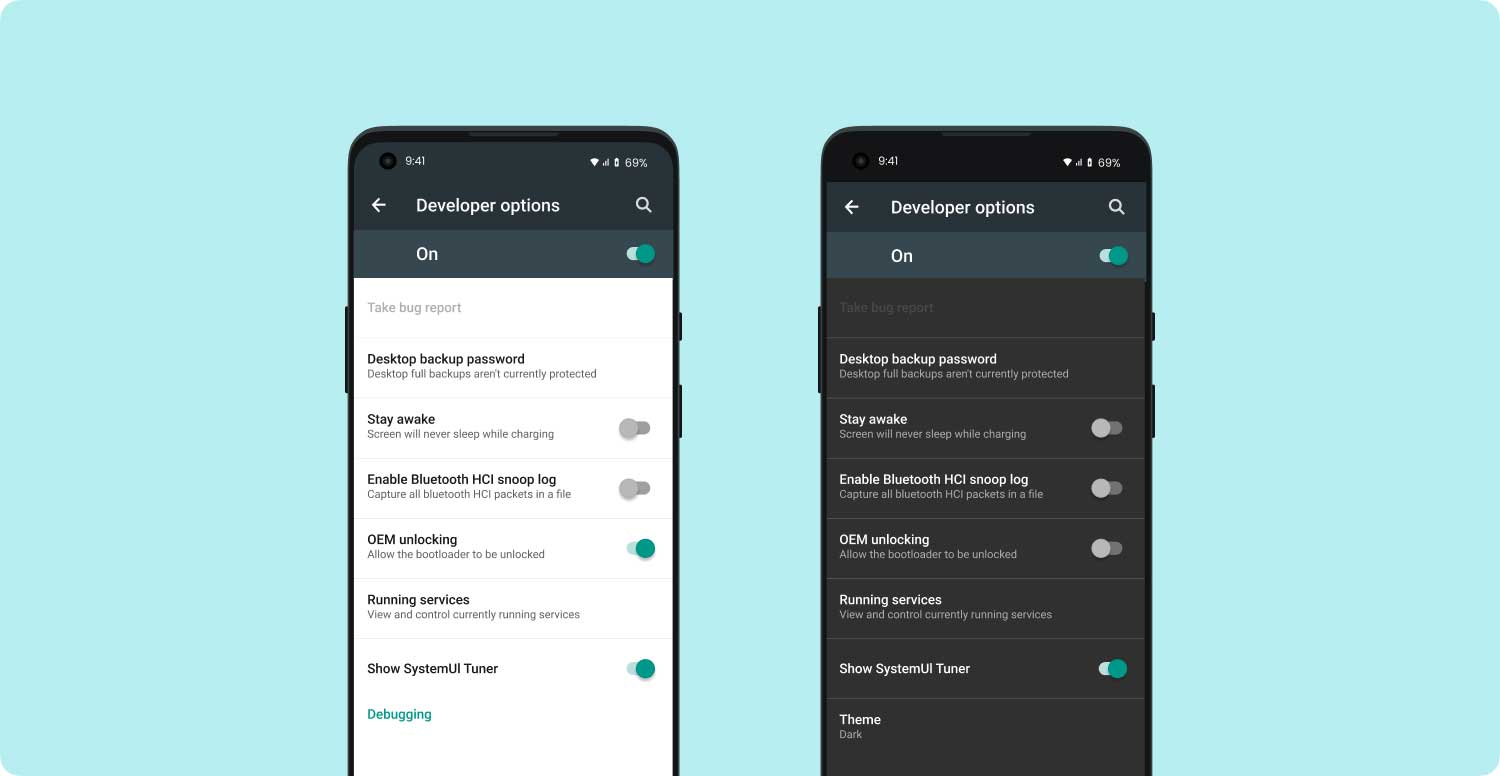
Powyższe kroki można wykorzystać do ominięcia FRP w modelach Samsung, szczególnie w Galaxy J7. Możesz go użyć do ominięcia weryfikacji Google z innymi modelami Samsunga, zwłaszcza dla tych z Androidem 5.1 (Lollipop) i nowszym.
Marka 02: Ominięcie FRP lub weryfikacja kont Google dla urządzeń LG
Kroki omijania FRP dla urządzeń LG mogą wydawać się skomplikowane i podstępne. Jednak nie panikuj. Aby usunąć lub ominąć blokadę FRP, najlepiej postępować zgodnie z krokami, które przedstawimy poniżej:
Krok 01 - Podłącz urządzenie do określonej sieci Wi-Fi.
Krok 02 - Przejdź do głównego ekranu urządzenia.
Krok 03 - Naciśnij Dostępność.
Krok 04 - Naciśnij Wizja.
Krok 05 - Naciśnij opcję Talkback.
Krok 06 - Przesuń palcem po ekranie w górę.
Krok 07 - Naciśnij Wyjście zamiany tekstu na mowę.
Krok 08 - Naciśnij ikonę Ustawienia (ikona koła zębatego) z silnika Google Text-To-Speech Engine.
Krok 09 - Naciśnij Ustawienia dla Google Text-To-Speech Engine.
Krok 10 - Po wykonaniu tej czynności wyświetli się menu Feedback. Stuknij w tym menu sprzężenia zwrotnego, aż wyświetli się podmenu.
Krok 11 - Stamtąd pojawi się pole. W tym polu będziesz mógł wpisać swoją opinię. Pojawi się również opcja o nazwie Dołącz dzienniki systemowe.
W ramach tej opcji możesz sprawdzić Warunki korzystania z usługi. Dotknij wspomnianych warunków usługi. Po wykonaniu tej czynności otworzy się Google Chrome. Poczekaj, aż się załaduje.
Krok 12 - Naciśnij ikonę Nie, dziękuję, gdy pojawi się monit o zalogowanie.
Krok 13 - Początkowo następuje przekierowanie do strony z warunkami usługi. Naciśnij logo Google, aby przejść do logo strony głównej.
Krok 14 - Naciśnij Test w polu wyszukiwania. Naciśnij Szukaj.
Krok 15 - Pierwszy wynik, który się pojawi, to wynik Wikipedii. Zazwyczaj tak jest. Naciśnij i przytrzymaj opis wyniku wyszukiwania w Wikipedii (znajdujący się tuż pod tytułem strony Wikipedii).
Krok 16 - Wyświetli się menu. To menu będzie miało opcje Udostępnij i Kopiuj. Dodatkowo będą miały trzy kropki umieszczone po prawej stronie ekranu. Naciśnij trzy kropki.
Krok 17 - Menu zostanie ponownie wyświetlone. To menu będzie miało trzy różne opcje: Wyszukiwarka, Wybierz wszystko i Wspomagaj. Naciśnij opcję Assist.
Krok 18 - Teraz pojawi się pasek wyszukiwania telefonu. Naciśnij Nie, dziękuję, gdy pojawi się monit o zalogowanie.
Krok 19 - Naciśnij Ustawienia w polu wyszukiwania. Otwórz to później.
Krok 20 - Teraz, po wejściu do menu Ustawienia, dotknij Aplikacje.
Krok 21 - Naciśnij trzy kropki w górnym rogu (po prawej) ekranu.
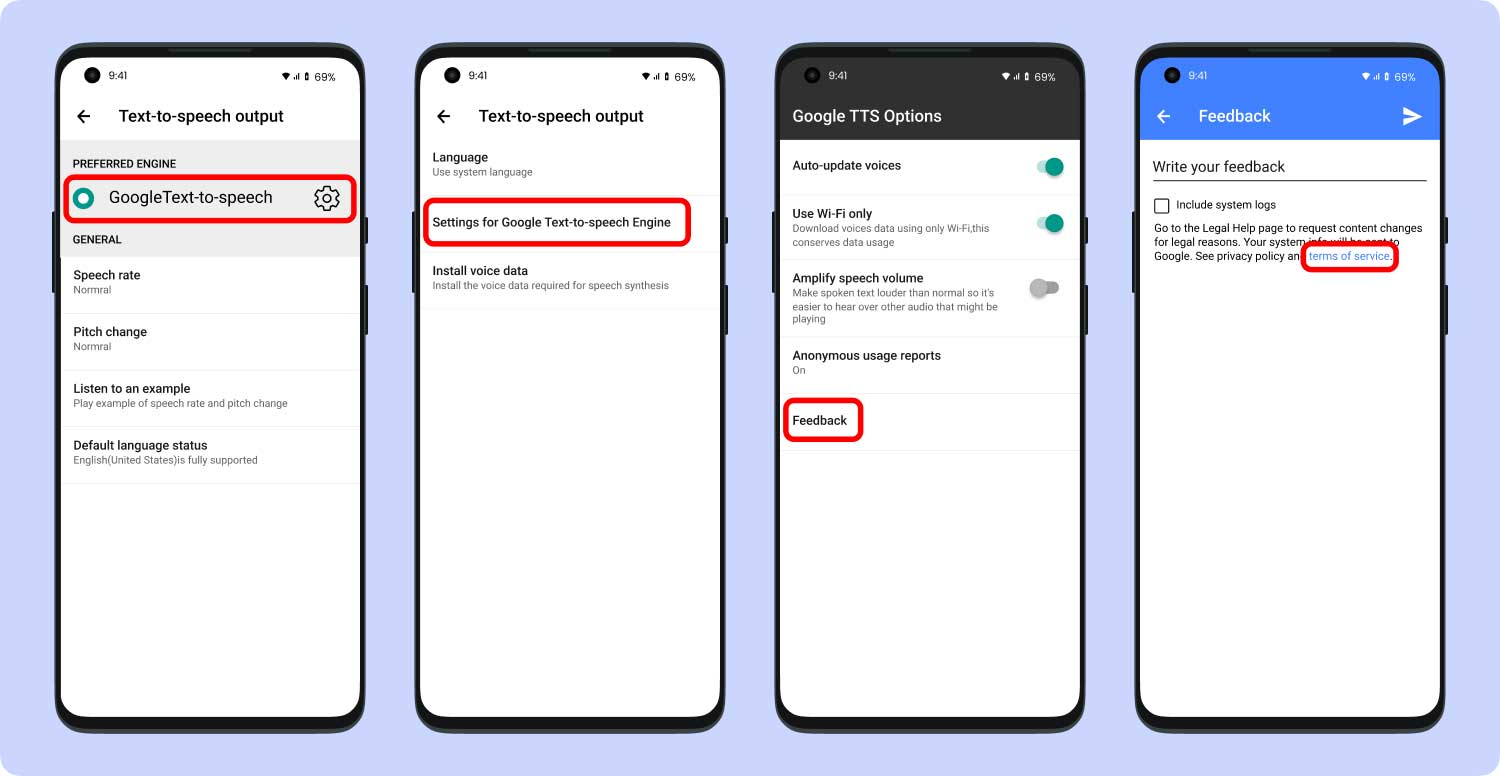
Krok 22 - Naciśnij opcję Pokaż system. Pojawi się lista różnych aplikacji systemowych w telefonie.
Krok 23 - Znajdź kreatora konfiguracji i naciśnij go.
Krok 24 - Naciśnij przycisk Force Stop.
Krok 25 - Naciśnij OK.
Krok 26 - Pozostań w obrębie menu Kreatora instalacji. Naciśnij Pamięć.
Krok 27 - Stuknij opcję oznaczoną Wyczyść pamięć podręczną.
Krok 28 - Naciśnij dwukrotnie przycisk Wstecz. Spowoduje to powrót do listy aplikacji.
Krok 29 - Naciśnij Usługi Google Play.
Krok 30 - Powtórz powyższe kroki: Po prostu naciśnij przycisk Force Stop. Następnie naciśnij Wyłącz. Następnie naciśnij OK.
Krok 31 - Naciśnij klawisz Wstecz. Spowoduje to przekierowanie z powrotem do menu Ustawienia.
Krok 32 - Uruchom ponownie urządzenie LG.
Krok 33 - Nie podłączaj najpierw urządzenia do sieci Wi-Fi. Naciśnij strzałkę, aby przejść do opcji Dalej.
Krok 34 - Naciśnij przycisk Pomiń.
Krok 35 - Jeśli połączenie Wi-Fi jest obecne w urządzeniu, naciśnij i przytrzymaj wspomnianą sieć Wi-Fi. Następnie naciśnij Zapomnij sieć.
Krok 36 - Naciśnij przycisk Dalej.
Krok 37 - Naciskaj przycisk Pomiń, aż zostanie wyświetlona opcja Chroń to urządzenie. Odznacz tę opcję.
Krok 38 - Pomiń każdy widziany ekran, dopóki nie przejdziesz do warunków Google. Naciśnij przycisk Zgadzam się.
Krok 39 - Naciśnij Gotowe.
Krok 40 - Upewnij się, że urządzenie nie jest podłączone do sieci Wi-Fi. Odwiedź Ustawienia.
Krok 41 - Odwiedź Generała.
Krok 42 - Odwiedź stronę Backup & Reset.
Krok 43 - Wybierz przywracanie danych fabrycznych.
Krok 44 - Odwiedź Zresetuj telefon.
Krok 45 - Naciśnij przycisk Usuń wszystko.
Krok 46 - Naciśnij Resetuj.
Uff! Są to kroki, które pomogą Ci usunąć wspomnianą blokadę FRP na urządzeniu marki LG! Przejdźmy teraz do następnej marki telefonu, HTC.
Marka 03: Ominięcie FRP lub weryfikacja kont Google dla urządzeń HTC
Jeśli chcesz pominąć weryfikację swojego konta Google dla urządzeń HTC, będzie to dodatkowy krok w porównaniu z telefonami LG. Jednak nie panikuj. To nie jest takie trudne, jak mogłoby się wydawać. Wystarczy wykonać następujące czynności:
Krok 01 - Zresetuj urządzenie i włącz zasilanie.
Krok 02 - Wybierz żądany język.
Krok 03 - Naciśnij Start.
Krok 04 - Podłącz urządzenie do sieci Wi-Fi.
Krok 05 - Naciśnij Dalej.
Krok 06 - Po wyświetleniu opcji Weryfikacja konta dotknij pola E-mail lub Telefon. Klawiatura się teraz pojawi.
Krok 07 - Naciśnij i przytrzymaj klawisz Ustawienia. Spowoduje to wyświetlenie ustawień wprowadzania HTC Sense.
Krok 08 - Naciśnij Słownik osobisty.
Krok 09 - Naciśnij i przytrzymaj HTCVR.
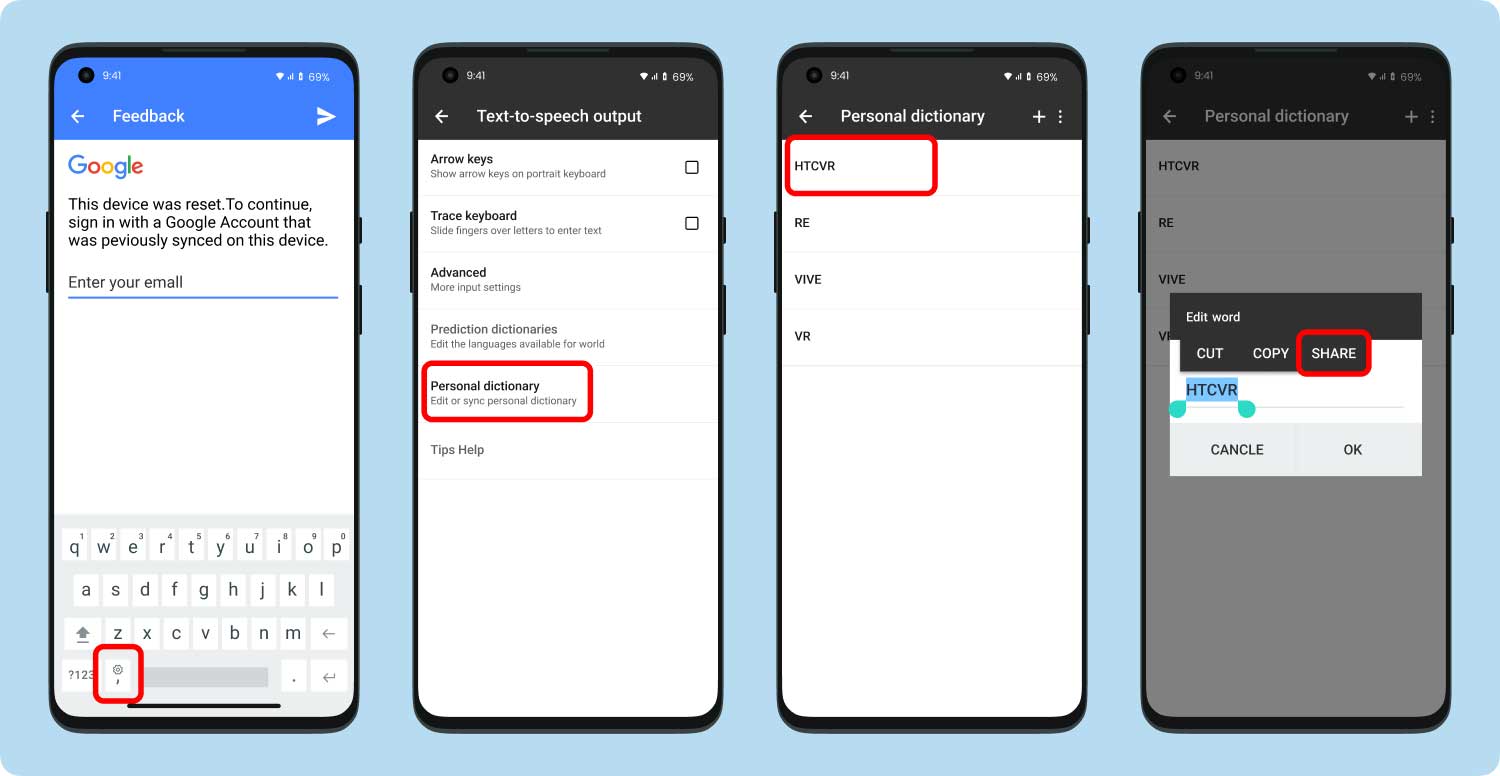
Krok 10 - Naciśnij Udostępnij. Wyświetlone zostaną różne opcje udostępniania.
Krok 11 - Naciśnij i przytrzymaj ikonę Gmaila. Spowoduje to otwarcie strony z informacjami o aplikacji,
Krok 12 - Powiadomienia prasowe.
Krok 13 - Naciśnij Ustawienia aplikacji.
Krok 14 - Naciśnij trzy kropki znajdujące się w rogu ekranu (w prawym górnym rogu).
Krok 15 - Naciśnij Zarządzaj kontami. Spowoduje to wyświetlenie wyskakującego okienka.
Krok 16 - Naciśnij Kontynuuj. Teraz nastąpi przekierowanie do menu Ustawienia telefonu. Przewiń w dół, aż zobaczysz Google. Dotknij Google.
Krok 17 - Pojawi się teraz podmenu. Teraz naciśnij Szukaj i Teraz.
Krok 18 - Naciśnij teraz karty i aktywuj je, naciskając Pokaż karty.
Krok 19 - Naciśnij Nie, dziękuję. Spowoduje to przekierowanie do paska wyszukiwania Google.
Krok 20 - Wpisz słowo Google w pasku wyszukiwania. Następnie naciśnij pierwszy wyświetlony link.
Krok 21 - Po otwarciu strony naciśnij Nie, dziękuję. To przekieruje Cię do wyszukiwarki Google.
Krok 22 - W trakcie wyszukiwania wpisz „Google”.
Krok 23 - Naciśnij ponownie pierwszy wynik. To jest strona główna Google. Naciśnij ponownie.
Krok 24 - Urządzenie zapyta teraz, czy chcesz skonfigurować Chrome. Naciśnij Nie, dziękuję.
Krok 25 - Poszukaj Quick ShortcutMaker. Naciśnij drugi wyświetlany link. Stamtąd pobierz aplikację APK z APK 2.0, korzystając z linku znajdującego się w dolnej części strony.
Krok 26 - Po zakończeniu pobierania pliku powróć do poprzednich stron, aż zobaczysz część, w której możesz aktywować Pokaż karty. Następnie włącz.
Krok 27 - Urządzenie ponownie wyświetla monit o skonfigurowanie Chrome. Naciśnij Nie, dziękuję.
Krok 28 - Nastąpi przekierowanie do wyszukiwania. Musisz wpisać Pobrane. Dzięki temu możesz uzyskać dostęp do folderu, w którym aplikacja została zapisana.
Krok 29 - Znajdź pobraną aplikację i naciśnij ją, aby rozpocząć instalację.
Krok 30 - Urządzenie poinformuje, że instalacja aplikacji jest zablokowana. Jest to spowodowane względami bezpieczeństwa. Musisz nacisnąć Ustawienia, które pojawią się w oknie.
Krok 31 - Naciśnij Nieznane źródła.
Krok 32 - Naciśnij OK.
Krok 33 - Wróć i jeszcze raz naciśnij aplikację, aby ją zainstalować.
Krok 34 - Poczekaj na zakończenie całego procesu.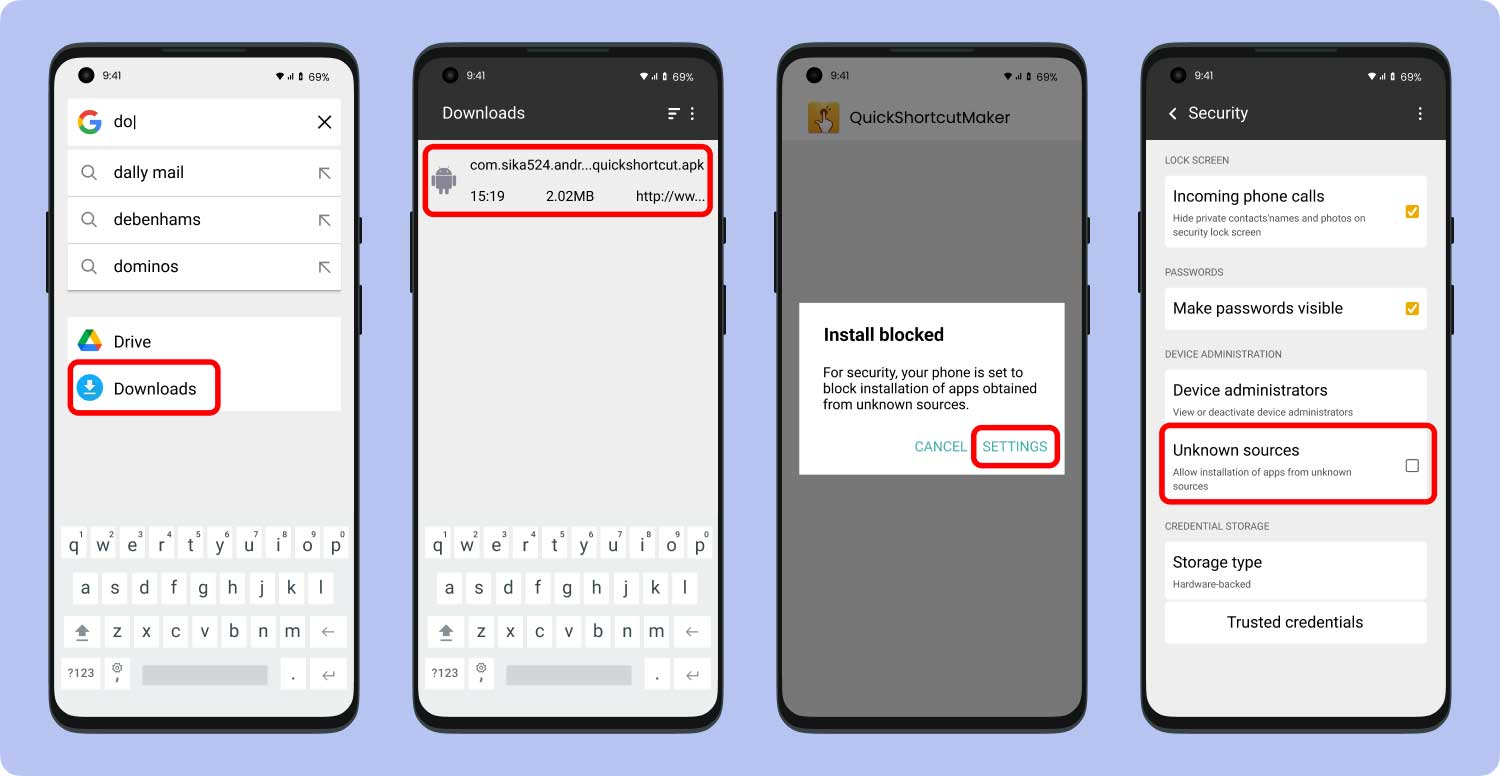
Teraz właśnie pobrana aplikacja jest niezbędna, aby móc ominąć FRP (Factory Reset Protection) w urządzeniu HTC. Ale nie martw się tym. Jest bezpieczny i nie spowoduje żadnych szkód w stosunku do urządzenia. Przejdźmy teraz do kolejnych kroków.
Krok 35 - Po zakończeniu instalacji naciśnij Otwórz.
Krok 36 - Znajdź Menedżera kont Google, pod którym napisano: Wpisz adres e-mail i hasło. Naciśnij ten.
Krok 37 - Naciśnij przycisk Try.
Krok 38 - Naciśnij trzy kropki, które zostaną wyświetlone na ekranie dla opcji Wpisz ponownie hasło.
Krok 39 - Naciśnij Zaloguj się w przeglądarce.
Krok 40 - Naciśnij OK.
Krok 41 - Wprowadź zupełnie nowe konto Google.
Krok 42 - Uruchom ponownie urządzenie i wykonaj konfigurację jeszcze raz. Tym razem nie będziesz już widzieć ekranu blokady FRP.
Krok 43 - Przejdź do Ustawień.
Krok 44 - Przejdź do kopii zapasowej i resetowania.
Krok 45 - Zresetuj dane fabryczne.
WSKAZÓWKA:
- Jak korzystać z bezpłatnego odzyskiwania danych Samsung
- Jak odzyskać usunięte zdjęcia z galerii Androida
- Top 5 Samsung Backup Software na PC w 2018 roku do pobrania za darmo
Część IV: Używanie aplikacji do omijania FRP
Teraz porozmawiamy o jednym z najpopularniejszych sposobów pomijania FRP lub weryfikacji konta Google. Można to zaimplementować za pomocą kabla, a także aplikacji zaprojektowanej specjalnie do tego celu.
Wielu użytkowników stwierdziło, że tak naprawdę działa na wielu urządzeniach Samsung. Działa to jednak tylko w ograniczonej liczbie modeli innych marek. Jednak nadal możesz to wypróbować.
Aby ta metoda działała, musisz mieć następujące elementy: pamięć USB, kabel OTG, połączenie Wi-Fi, aplikacja do omijania FRP.
Krok 01 - Wybierz aplikację do ominięcia FRP lub weryfikacji konta Google.
Krok 02 - Pobierz wybraną aplikację.
Krok 03 - Skopiuj pobraną aplikację na swoją pamięć USB.
Krok 04 - Uruchom ponownie urządzenie.
Krok 05 - Wybierz angielski jako wybrany język.
Krok 06 - Naciśnij Dalej.
Krok 07 - Pomiń ekran wkładania karty SIM.
Krok 08 - Podłącz urządzenie do sieci Wi-Fi.
Krok 09 - Zaznacz pole, w którym wyrażasz zgodę na warunki określone powyżej.
Krok 10 - Naciśnij Nie, dziękuję.
Krok 11 - Naciśnij Dalej.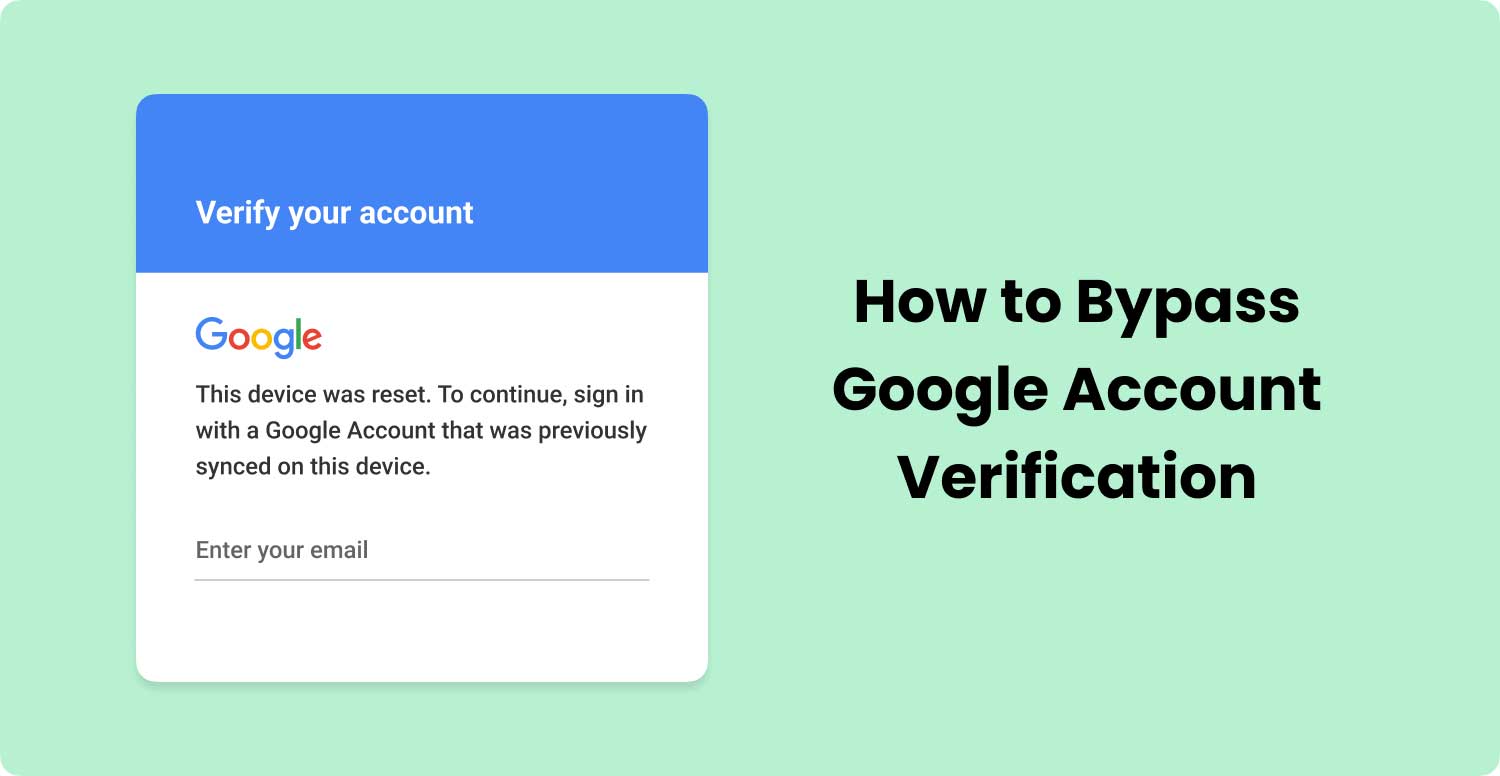
Krok 12 - Nastąpi przekierowanie do strony w celu weryfikacji konta Google. W tej części będziesz teraz używać USB, na którym znajduje się aplikacja, i kabla OTG.
Krok 13 - Podłącz pamięć USB do komputera.
Krok 14 - Podłącz telefon do komputera za pomocą kabla OTG.
Krok 15 - Pojawi się Menedżer plików. Sprawdź folder omijania kont Samsung.
Krok 16 - Otwórz ten folder. Następnie otwórz folder w nim również.
Krok 17 - Powinieneś być w stanie znaleźć dwa pliki: plik APK do omijania kont Samsung i Guide.txt. Otwórz plik APK do pomijania kont Samsung.
Krok 18 - Zazwyczaj instalacja zostanie zablokowana. Naciśnij przycisk Ustawienia.
Krok 19 - Naciśnij opcję Nieznane źródła.
Krok 20 - Naciśnij Zezwól tylko na tę instalację.
Krok 21 - Naciśnij OK.
Krok 22 - Zostaniesz przekierowany w stronę ekranu Ustawień programistycznych. Zostaniesz zapytany, czy chcesz zainstalować tę aplikację. Naciśnij Zainstaluj.
Krok 23 - Poczekaj na zakończenie całego procesu.
Krok 24 - Naciśnij Otwórz. Teraz aplikacja została zainstalowana.
Krok 25 - Przejdź do menu Ustawienia.
Krok 26 - Znajdź kopię zapasową i zresetuj i naciśnij ją.
Krok 27 - Wybierz przywracanie danych fabrycznych.
Krok 28 - Wybierz opcję Usuń wszystko.
Krok 29 - Poczekaj kilka minut. Urządzenie uruchomi się ponownie.
Krok 30 - Na początku nastąpi przekierowanie do ekranu konfiguracji.
Krok 31 - Odłącz kabel OTG.
Krok 32 - Ponownie przejdź do całego procesu instalacji. Tym razem nie zostaniesz poproszony o zweryfikowanie konta Google.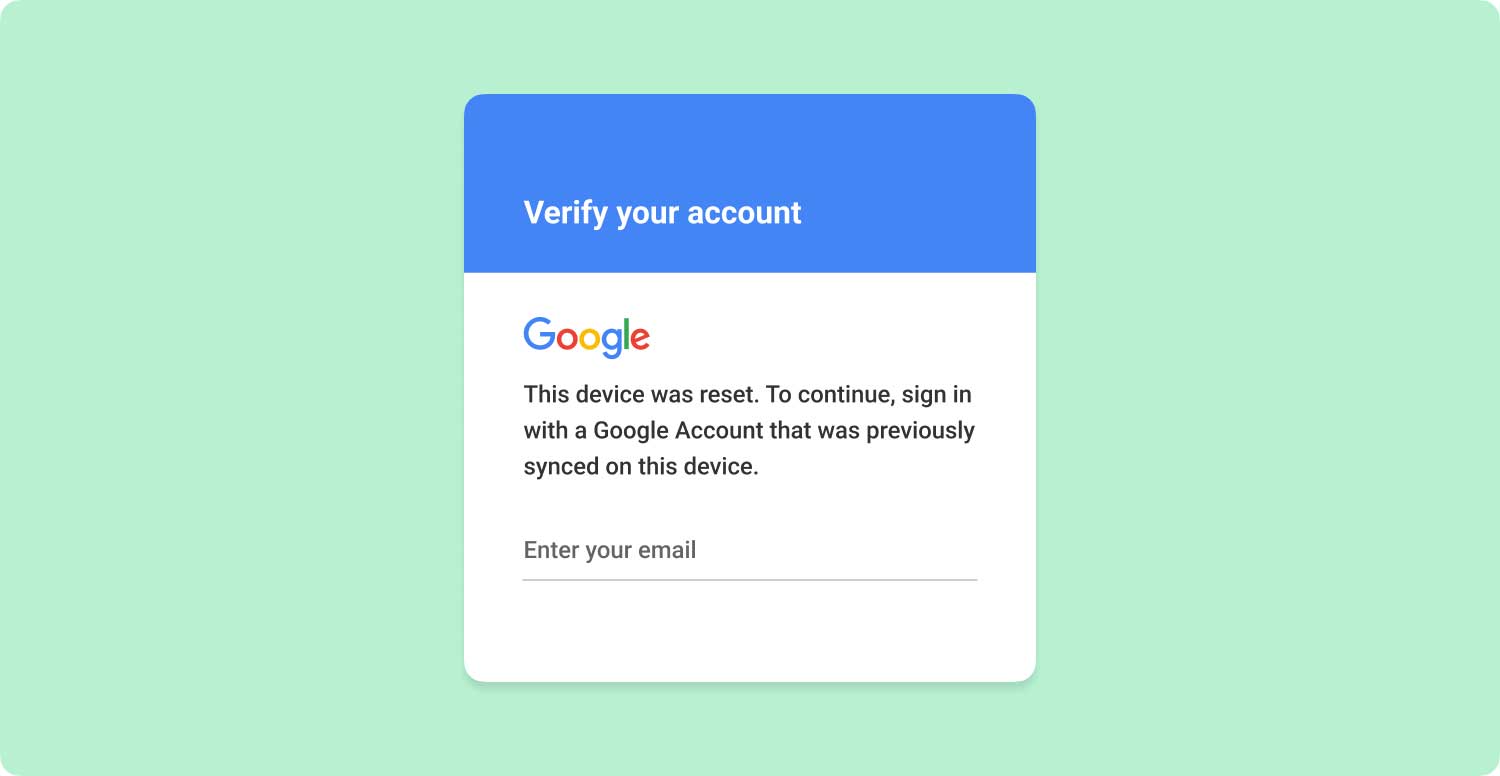
Część V: Wnioski
Możliwe jest obejście Google Verification lub Factory Reset Protection (FRP) na dowolnym urządzeniu. Chociaż dla niektórych może być korzystny, dla wielu może być bardzo kłopotliwy.
Wystarczy przejść przez tę stronę, aby dowiedzieć się więcej na temat obchodzenia FRP i móc ponownie korzystać z urządzenia.
Zostaw komentarz
Komentarz

Artur Fiedenreich2019-07-11 13:27:32
Dziękuję za twoją instrukcję. Działa idealnie dla telefonu komórkowego LG. Może powinieneś zmienić opis części Wikipedii, że musisz tylko wybrać kilka postaci, aby dialog się pojawił. Poza tym naprawdę nie rozumiem ludzi tutaj narzekających, w ogóle tracących uprzejmość i dobre zachowanie, gdy otrzymują informacje za darmo i są oczywiście głupie w użyciu. Dziękuję bardzo! Dobra robota!

Robert Peterson2019-06-16 02:21:07
żadna z twoich gównianych prób nie wypróbowała ich wszystkich, każda próba miała ekran, który nie pojawił się po tym, jak to powiedziałeś

Dmitriy Sh.2019-05-18 18:12:06
W Samsung SM-J440F / DS „Ustawienia klawiatury Google” to jedyna nieaktywna - w jasnoszarym kolorze - opcja na pięć.

Ambrea Gill2019-05-11 16:10:34
Kiedy długo naciskam opis arkipedii, nie daje mi to żadnych opcji, mój telefon wibruje, co powinienem zrobić. Proszę odpowiedzieć JAK NAJSZYBCIEJ

Epifanio Chipana Huamani2019-05-08 18:06:21
hola el mio es huawei mate 10 lite mod RNE l03 on intentado por varios medios incluso por talkbak pero en el menu no aparece ayuda y comentarios por favor me podrias ayudar gracias

luc2019-05-01 15:24:42
Nic nie widziałem o moim NUU G3

mięczaki2019-04-30 06:53:04
ca ne fonctionne pas pour pour mon s9 +

Ulrich Yvan2019-04-27 18:00:27
Na htc 5.1 nie znalazłem niczego takiego jak HTCVR, co mogę zrobić

Ross Webb2019-04-23 02:46:27
HTC - Absolutnie niesamowity. Próbowałem wielu innych sposobów, z których żaden nie działał. Ale ten zawiły scenariusz zrobił to dla mnie. Tysiące dzięki!

ERIC KOBELCZUK2019-04-12 19:31:59
Super pour les smarphones de la marque samsung, j'ai se probleme avec une tablette logicom tab105, le soucis apres unikir appuyer sur @ pour choisir clavier google ma konfiguracja mnie zaproponuj unikalność clavier android, merci de votre reponse, cordialement
Zestaw narzędzi Android
Odzyskaj usunięte pliki z telefonu i tabletu z Androidem.
Darmowe pobieranie Darmowe pobieranieGorące artykuły
/
CIEKAWYDULL
/
PROSTYTRUDNY
Dziękuję Ci! Oto twoje wybory:
Doskonały
Ocena: 3.5 / 5 (na podstawie 220 oceny)
